엑셀 선 없애기에 대해서
이야기를 해보려고 하빈다
엑셀의 선은
크게 3가지가 있습니다

인쇄를 위해서
페이지를 구분하는
페이지 점선
셀 구분을 위해서
기본적으로 그어져 있는
회색의 눈금선
서식으로 지정 된
테두리 선
이 3가지 선은
간단하게 없앨 수 있는데
어떻게 하는지
자세히 이야기를 해보죠
<엑셀 선 없애기 1. 페이지 점선>
일반적인 문서의 경우
인쇄해서 사용하는 것을
전제로 하고 있기 때문에
인쇄되는 페이지를
명확하게 구분을 합니다
그런데 엑셀의 경우
수식을 활용한 전산 처리가
목적인 경우가 많기 때문에
인쇄 페이지를 위한
구분선이 꺼져 있습니다

그런데 한 번이라도 인쇄를 하면
자동으로 구분선이 켜져요
이게 은근히 신경쓰여서
없애버리고 싶은 분들이 많습니다

엑셀 왼쪽 위의
파일 탭을 클릭합니다

파일 창이 열리면
왼쪽 아래에 있는
옵션을 클릭합니다
옵션 창이 열리면
고급 메뉴를 선택하고
오른족의 스크롤바를
4/3 지점까지 내립니다
이 워크시트의 표시 옵션(s) : 의
페이지 나누기 표시의
체크를 해제 하면 사라집니다
<엑셀 선 없애기 2. - 눈금선>
엑셀은 수 많은 셀로 되어 있죠
그 셀을 구분하기 위해서
회색의 선이 그어져 있는데
이 회색의 선을
눈금선 이라고 합니다

셀의 구분을 쉽게 할 수 있도록
제공되는 기본적인 선 이라서
문서 작업을 할 때만 표시되고
인쇄를 할 때는 인쇄 되지 않습니다

눈금선을 없애고 싶다면
상단의 보기 메뉴를 누르고
표시에 있는 눈금선 체크를
해제하면 됩니다
간단하죠?
<엑셀 선 없애기 3. 셀 테두리>
앞에서 이야기한 눈금선은
셀을 구분하기 위한 보조선이기 때문에
문서 작업을 할 때는 표시되지만
문서를 인쇄 했을 때는
표시가 안 된다고 했었죠
그런데 만약 표를 만들고
인쇄를 해야한다면 그 선이 필요합니다

예를 들어서
위의 표가 있다고 해봅시다
인쇄를 하면 어떻게 될까요?

이렇게 인쇄가 되는데
선이 없으니 뭔가 이상하죠?
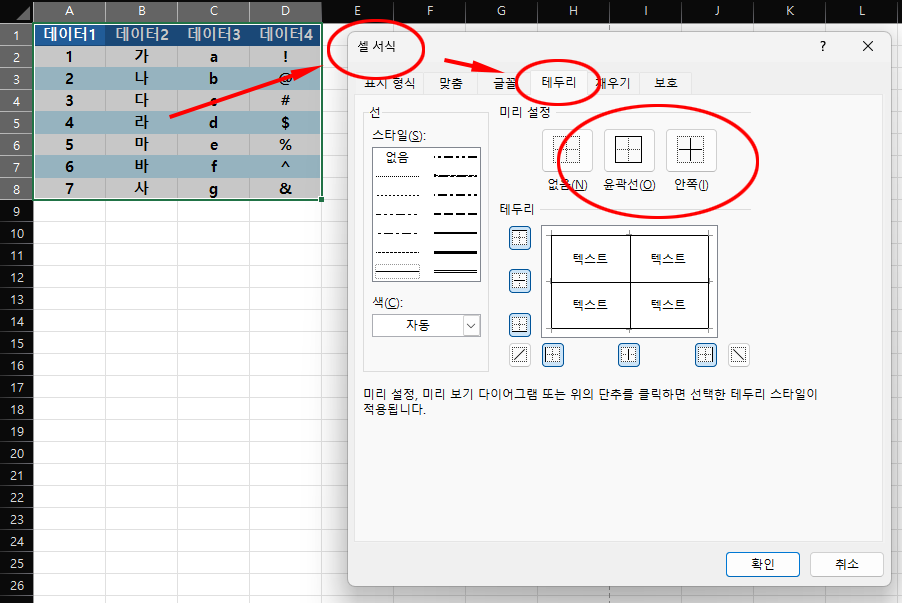
이럴 때는 선이 필요한 영역을
드래그로 지정하고
셀 서식을 열어서
테두리 탭에서
윤곽선을 적용하면 됩니다

적용을 해보면
흐릿한 눈금선과는 다르게
짙은 실선으로 변경이 됐죠?

인쇄 화면을 보면
선이 잘 적용되어서 인쇄 되었죠
회사에서 사용하는 업무용 문서는
이런 테두리 선이 적용 된 경우가 많은데
필요 없어져서 지워야 하는 경우가 있죠

테두리 선을 없애고 싶은
범위를 지정하고
셀 서식 창을 열어서
테두리 탭으로 들어가시고
없음을 클릭하시면 됩니다